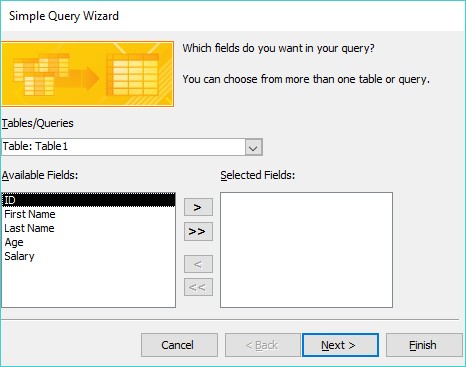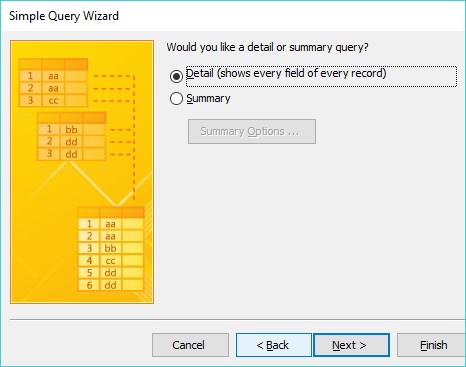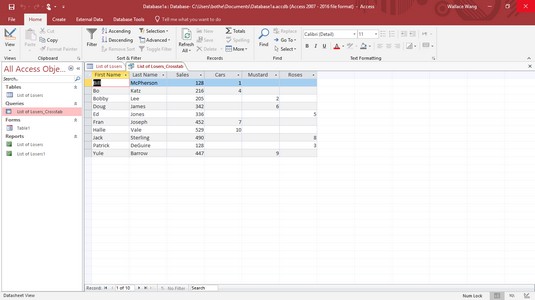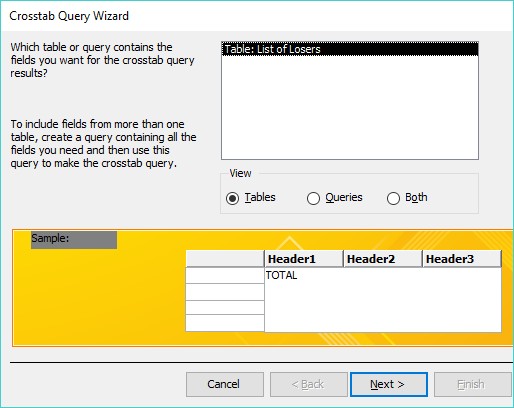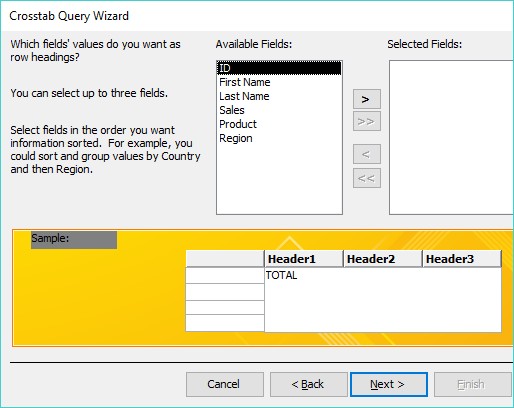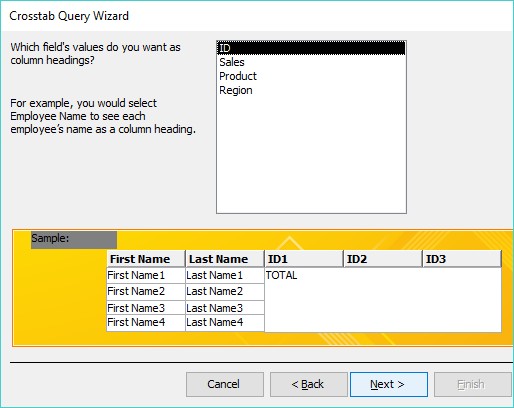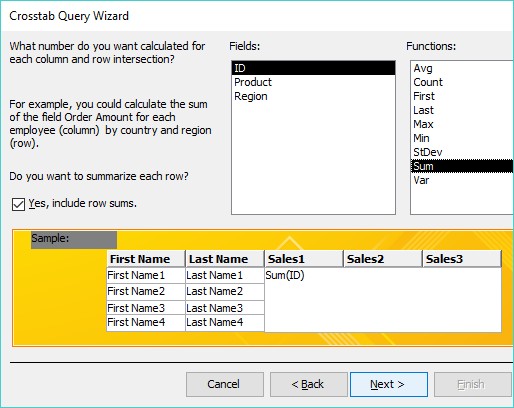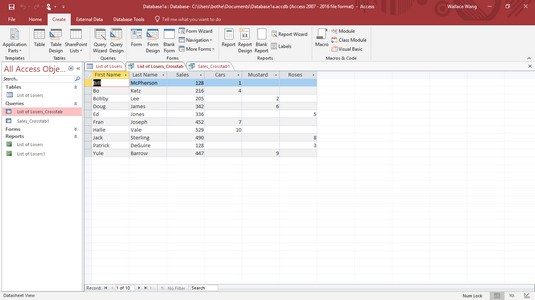Eitt vandamál við að flokka eða sía Access gagnagrunnstöflu er að þú verður stöðugt að skilgreina hvað þú vilt flokka eða sía. Ef þú flokkar eða síar gögnin þín á ákveðinn hátt reglulega skaltu nota fyrirspurn til að leita í Access gagnagrunni í staðinn.
A fyrirspurn er ekkert annað en vistuð útgáfa af Access tagi eða filter forsendum þínum. Með því að vista tiltekna Access flokkunar- eða síunarskilyrði sem fyrirspurn geturðu valið þá fyrirspurn eftir nafni síðar.
Að búa til einfalda fyrirspurn í Access 2019
Ef gagnagrunnstaflan þín inniheldur heilmikið af mismunandi sviðum gæti þér fundist það ruglingslegt að skilja allar upplýsingar þínar. Til hjálpar getur einföld fyrirspurn fjarlægt reiti þannig að þú sérð aðeins reiti sem innihalda gögn sem þú vilt sjá, eins og nafn einstaklings og símanúmer en ekki ráðningardag hennar eða starfsmannanúmer.
Til að búa til MS Access fyrirspurn skaltu fylgja þessum skrefum:
Smelltu á Búa til flipann.
Í Queries hópnum, smelltu á Query Wizard táknið.
Ný fyrirspurnargluggi birtist.
Nýja fyrirspurnarglugginn gerir þér kleift að velja fyrirspurnarhjálp.
Smelltu á Simple Query Wizard og smelltu síðan á OK.
Simple Query Wizard svarglugginn birtist.
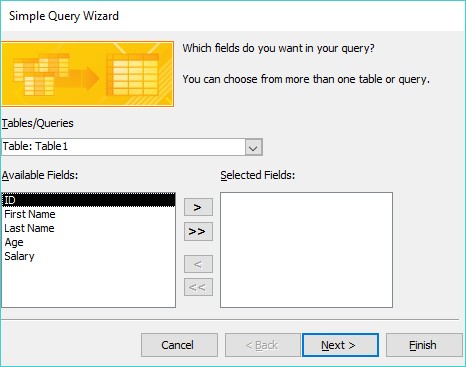
Simple Query Wizard svarglugginn gerir þér kleift að velja reiti til að nota fyrir fyrirspurn þína.
Í reitnum Tiltækir reitir, smelltu á heiti reitsins sem skráð er og smelltu síðan á > hnappinn.
Access sýnir reitinn sem þú valdir í reitnum Valdir reitir.
Endurtaktu skref 4 fyrir hvern reit sem þú vilt nota í fyrirspurn þinni.
Smelltu á Next.
Ef einhver af reitunum sem þú hefur valið inniheldur töluleg gögn birtist annar svargluggi. Þessi svargluggi spyr hvort þú viljir birta gögnin þín í smáatriðum (sýnir hverja skráningu) eða yfirlitsskjá (sýnir tölulegar upplýsingar eins og heildarfjölda skráa sem fundust, meðalgildi og lágmarks-/hámarksgildi).
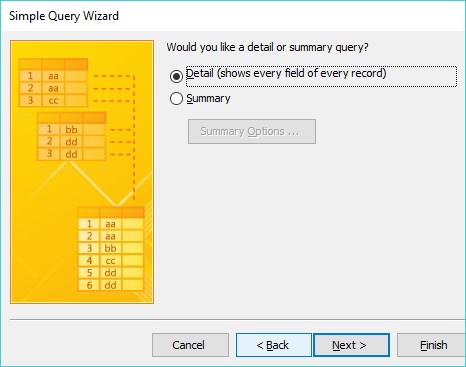
Veldu á milli smáatriði eða yfirlitsskjás.
Veldu Detail eða Samantekt valhnappinn og smelltu síðan á Next.
Annar svargluggi birtist og biður þig um að slá inn lýsandi heiti fyrir fyrirspurnina þína.
Smelltu í textareitinn, sláðu inn lýsandi heiti fyrir fyrirspurnina þína og smelltu síðan á Ljúka.
Access birtir niðurstöður fyrirspurnar þinnar sem sérstakan flipa. Ef þú bætir upplýsingum við eða eyðir upplýsingum úr gagnagrunninum þínum geturðu smellt á þennan fyrirspurnarflipa til að sjá niðurstöður fyrirspurnar þinnar fljótt án þess að skilgreina allt aftur.
Til að vista fyrirspurn þína, smelltu á File flipann og veldu síðan Vista táknið.
Access vistar fyrirspurn þína í All Access Objects glugganum undir Queries flokknum. Hvenær sem þú vilt skoða fyrirspurnina skaltu bara tvísmella á hana.
Að búa til krosstöflufyrirspurn í Access 2019
A crosstab fyrirspurn leyfir þér að sameina tvær eða fleiri sviðum til að reikna út og birta útreikninga byggða á þriðja sviði. Til dæmis, ef Access gagnagrunnurinn þinn inniheldur nöfn sölufólks og vörurnar sem þeir seldu, geturðu notað þessa tvo reiti til að búa til krosstöflu sem segir þér hversu mikið hver sölumaður seldi af hverri vöru.
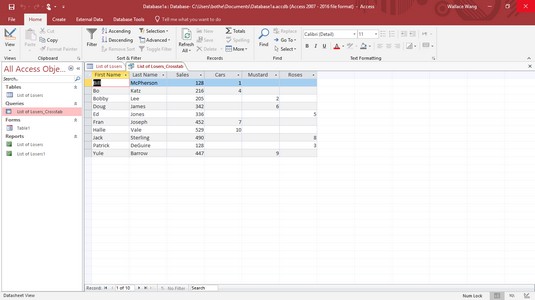
Krosstöflufyrirspurn dregur út upplýsingar með því að vísa í tvo eða fleiri reiti.
Crosstab Query Wizard gerir þér kleift að skilgreina allt að þrjá reiti í krosstöflufyrirspurn, en þú getur alltaf bætt við fleiri reitum handvirkt í hönnunarskjánum.
Til að búa til krosstöflufyrirspurn í Access þarftu að bera kennsl á þrjár gerðir reita:
- Einn til þrír reitir til að auðkenna hverja færslu (svo sem Fornafn og Eftirnafn reitina)
- Einn reitur til að birta tiltekin gögn úr hverri skráningu (svo sem varareitinn, sem sýnir vöruheitin Purses, Unicorns, eða Missiles)
- Krosstöflureitur sem sýnir reiknaða niðurstöðu (eins og Sala)
Til að búa til krosstöflufyrirspurn í Access skaltu fylgja þessum skrefum:
Smelltu á Búa til flipann.
Í Queries hópnum, smelltu á Query Wizard táknið.
Ný fyrirspurnargluggi birtist.
Smelltu á Crosstab Query Wizard og smelltu síðan á OK.
Crosstab Query Wizard svarglugginn birtist.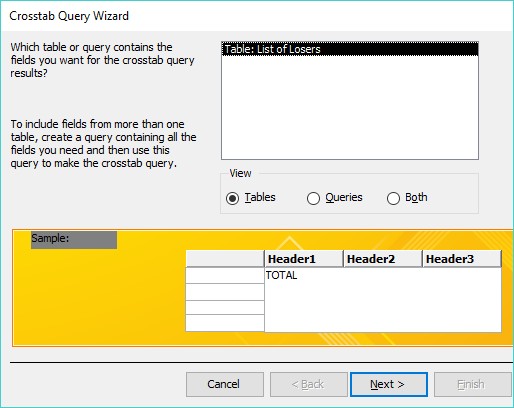
Crosstab Query Wizard svarglugginn biður þig um að velja hvaða gagnagrunnstöflu á að nota.
Smelltu á gagnagrunnstöflu og smelltu síðan á Next.
Annar Crosstab Query Wizard valmynd birtist sem biður um á milli einn og þrjá reiti til að auðkenna hverja röð (skrá).
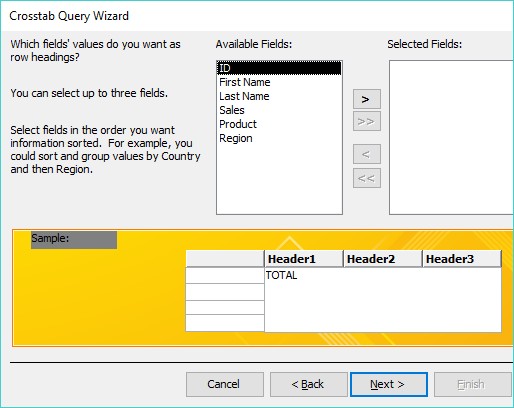
Fyrsta skrefið til að búa til krosstöflufyrirspurn er að velja allt að þrjá reiti til að auðkenna hverja færslu.
Í reitnum Tiltækir reitir, smelltu á reit og smelltu síðan á > hnappinn til að færa valinn reit í reitinn Valdir reitir.
Endurtaktu skref 5 fyrir hvern viðbótarreit sem þú vilt hafa með.
Smelltu á Next.
Annar svargluggi birtist, þar sem þú biður um einn reit til að nota til að setja saman gögn í töflu með reitunum sem þú valdir í skrefum 5 og 6.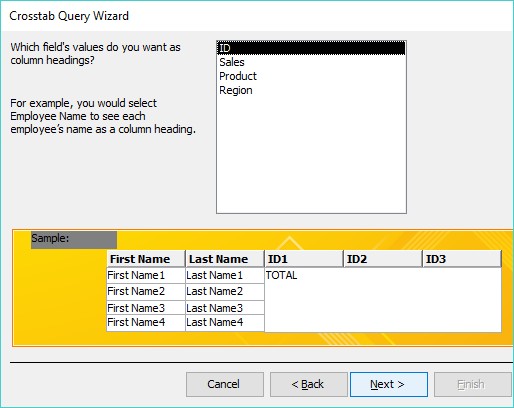
Til að setja saman gögnin þín í kross þarftu að velja annan reit.
Smelltu á heiti reits og smelltu síðan á Næsta.
Helst ætti þessi reitur að samanstanda af textaupplýsingum sem sýna mismunandi gögn, eins og sölusvæði (Austur, Vestur, Norður eða Suður) eða vörur (eldflaugar, Einhyrningur, og svo framvegis). Ef þú velur reit sem inniheldur töluleg gögn sýnir krosstöflufyrirspurnin þín aðeins þær tölur í dálkafyrirsögnunum, sem virðast tilgangslausar. Annar svargluggi birtist.
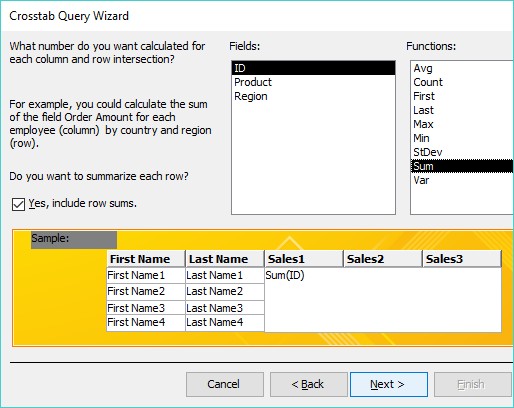
Crosstab Query Wizard svarglugginn sýnir lista yfir stærðfræðilegar aðgerðir sem þú getur valið úr.
Í reitnum Reitir, smelltu á reit og smelltu síðan á stærðfræðilega aðgerð sem þú vilt að Access reikni út, eins og Summa, Meðaltal eða Fjöldi.
Smelltu á Next.
Annar svargluggi birtist og biður um nafn fyrir fyrirspurnina þína.
Í textareitnum efst í glugganum, sláðu inn lýsandi heiti fyrir fyrirspurnina þína og smelltu síðan á Ljúka.
Access sýnir krosstöflufyrirspurnina þína.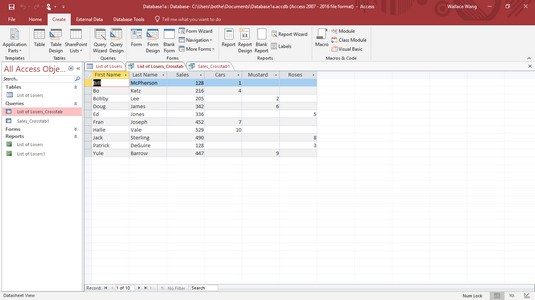
Crosstab Query getur sýnt útreikninga á gagnagrunnsupplýsingunum þínum.
Til að vista fyrirspurn þína, smelltu á File flipann og veldu Vista táknið.
Að búa til fyrirspurn sem finnur tvítekin svæðisgögn
Segjum að þú seljir hundrað mismunandi vörur. Hvernig geturðu sagt hvaða vörur viðskiptavinir kaupa mest? Til að finna svar við þessari tegund spurninga geturðu leitað í gagnagrunninum þínum handvirkt til að finna reitinn Vörur seldar og síðan talið hversu oft hver vara birtist.
Sem einfaldari lausn er hægt að búa til MS Access fyrirspurn sem finnur og telur hversu oft tvítekin gögn birtast. Til að búa til fyrirspurn til að finna tvítekin svæðisgögn í Access skaltu fylgja þessum skrefum:
Smelltu á Búa til flipann.
Í Queries hópnum, smelltu á Query Wizard táknið.
Ný fyrirspurnargluggi birtist.
Smelltu á Finndu afrit fyrirspurnahjálp og smelltu síðan á Í lagi.
Leita afrit fyrirspurnahjálpargluggi birtist og biður þig um að velja gagnagrunnstöfluna til að leita í.
Smelltu á gagnagrunnstöflu og smelltu síðan á Next.
Annar svargluggi birtist, þar sem þú ert beðinn um að velja reiti til að skoða með tilliti til tvítekinna gagna.
Smelltu á heiti reits og smelltu síðan á > hnappinn. Endurtaktu þetta skref fyrir hvern viðbótarreit sem þú vilt leita í.
Smelltu á Next.
Annar svargluggi birtist og spyr hvort þú viljir sýna fleiri reiti. Ef þú velur að leita að tvíteknum gögnum í vörureit (skref 5) til að sjá hvaða vörur eru vinsælastar, geturðu birt fleiri reiti eins og nafn hvers sölumanns svo þú getur líka séð hver ber ábyrgð á að selja flestar vörur.
Smelltu á reit og smelltu síðan á > hnappinn. Endurtaktu þetta skref fyrir hvern viðbótarreit sem þú vilt birta.
Smelltu á Next.
Gluggi birtist þar sem spurt er hvort þú viljir gefa fyrirspurn þinni lýsandi nafn.
Í efsta textareitnum, sláðu inn lýsandi nafn og smelltu síðan á Ljúka.
Access sýnir fyrirspurn þína sem sérstakan flipa.
Til að vista fyrirspurn þína, smelltu á File flipann og veldu síðan Vista táknið.
Að búa til ósamþykkta fyrirspurn í Access 2019
Aðgangur getur geymt mikið magn af gögnum, en því fleiri gögn sem þú geymir, því erfiðara getur verið að skoða þau. Til að hjálpa þér að skipuleggja gögnin þín geturðu skipt þeim í aðskildar töflur. Til dæmis gæti ein tafla innihaldið lista yfir viðskiptavini og önnur tafla gæti innihaldið lista yfir sölumenn.
Þegar þú geymir gögn í aðskildum töflum getur hver tafla deilt einum eða fleiri sameiginlegum reitum. Til dæmis getur tafla sem inniheldur viðskiptavini innihaldið Sölupersóna reit sem sýnir hvaða sölumaður á eingöngu við hvaða viðskiptavin. Önnur tafla með sölumönnum getur innihaldið reitinn Viðskiptavinur (ásamt viðbótarupplýsingum, eins og símanúmeri hvers sölumanns, heimilisfang, sölusvæði og svo framvegis).
Ósamsvarandi fyrirspurn skoðar tvær (eða fleiri) gagnagrunnstöflur til að leita að upplýsingum sem vantar. Til dæmis er hægt að nota ósamsvarandi fyrirspurn til að finna viðskiptavini sem hafa ekki pantað neitt undanfarna sex mánuði, sölusvæði sem hafa ekki pantað ákveðnar vörur eða sölufólk sem hefur ekki verið úthlutað á sölusvæði. Í grundvallaratriðum getur ósamþykkt fyrirspurn hjálpað þér að finna stykki eða göt sem vantar í alla gagnagrunnsskrána þína.
Til að búa til ósamþykkta fyrirspurn í Access skaltu fylgja þessum skrefum:
Smelltu á Búa til flipann.
Í Queries hópnum, smelltu á Query Wizard táknið.
Ný fyrirspurnargluggi birtist.
Smelltu á Find Unmatched Query Wizard og smelltu síðan á Í lagi.
Leita ósamsvarandi fyrirspurnahjálpargluggi birtist og biður þig um að velja gagnagrunnstöflu sem inniheldur ósamsvarandi færslur sem þú vilt finna.
Smelltu á gagnagrunnstöflu og smelltu síðan á Next.
Annar svargluggi birtist og biður þig um að velja gagnagrunnstöflu sem inniheldur að minnsta kosti einn reit sem birtist einnig í töflunni sem þú valdir í skrefi 3.
Smelltu á aðra gagnagrunnstöflu og smelltu síðan á Next.
Annar svargluggi birtist og biður þig um að auðkenna reitinn sem báðar gagnagrunnstöflurnar eiga sameiginlegt.
Smelltu á sameiginlega reitinn sem báðar gagnagrunnstöflurnar deila.
Click the gray <=> button that appears between the two fields and then click Next.
A dialog box appears, asking you to identify the fields you want to display from the database table you chose in Step 4.
Click a field and then click the > button. Repeat this step for each additional field you want to display.
Click Next.
A dialog box appears, asking you to give your query a descriptive name.
In the text box, type a descriptive name and then click Finish.
Access displays your query results, which show you only the data in fields you selected in Step 8.
To save your query, click the File tab and choose the Save icon.
Viewing, renaming, closing, and deleting Access queries
Each time you create and save a query, Access stores it for future use. After you create and save a query, you can add or delete data from your tables and then apply your queries on the newly modified data.
To view a query, just double-click the query name in the left pane. In case you need to rename your query to give it a better descriptive name, follow these steps:
Right-click the query name in the left pane.
A pull-down menu appears.
Choose Rename.
Access highlights the query name.
Type a new name and then press Enter.
Each time you view a query, it displays a tab. Eventually, you’ll probably want to get rid of a query, so to close a query, follow these steps:
Right-click the query name that appears in the tab.
A pull-down menu appears.
Veldu Loka.
Access lokar valinni fyrirspurn þinni og fjarlægir flipa hennar úr sýn.
Fyrirspurnir geta verið vel, en að lokum gætir þú ekki lengur þörf fyrir fyrirspurn. Til að eyða því skaltu fylgja þessum skrefum:
Hægrismelltu á nafn fyrirspurnar og veldu Eyða úr sprettiglugganum sem birtist.
Þú munt ekki geta eytt fyrirspurn nema þú lokir henni fyrst.
Gluggi birtist sem spyr hvort þú viljir virkilega eyða fyrirspurn þinni.
Smelltu á Já (eða Nei).